Comment masquer ou afficher automatiquement la barre de menus dans OS X Les utilisateurs de Windows

RELATED:
Accéder aux options et informations cachées avec la touche d'option de votre Mac La barre de menu est assez polyvalente. Vous pouvez y ajouter de nouveaux contrôles, accéder à d'autres options à l'aide de la touche "Option" et même déplacer les icônes de la barre de menus en maintenant la touche "Commande" enfoncée.
Il est important de noter que fonctionnalité, vous devez d'abord mettre à niveau votre installation OS X à 10.11 El Capitan, ce qui ajoute un certain nombre de nouvelles fonctionnalités. Une de ces nouvelles fonctionnalités, qui n'a pas eu beaucoup de couverture, est la possibilité de masquer et d'afficher la barre de menu, un pilier non seulement sous OS X, mais aussi sur les Mac en général datant des premières versions du système Mac.
Les utilisateurs de Windows ont pu masquer automatiquement la barre des tâches depuis Windows 95, pas les utilisateurs de Mac.
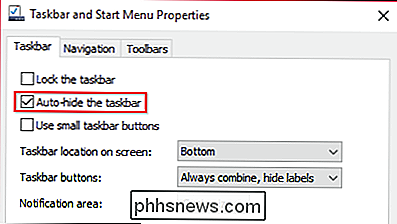
Le truc est que la barre de menu reste toujours, peu importe ce que vous faites sur votre Mac (sauf si vous êtes regarder une vidéo en plein écran ou jouer à un jeu). Bien qu'il ne prenne pas nécessairement une tonne d'espace vertical, il serait bien que vous puissiez tout avoir, ce que vous pouvez maintenant.
Pour masquer et afficher automatiquement la barre de menu, vous devez d'abord ouvrir Préférences Système de votre Mac et cliquez sur les paramètres "Général". Yosemite n'a pas beaucoup changé, mais il y a l'ajout d'une nouvelle fonctionnalité juste en dessous de l'option de la barre de menu sombre.
Cette nouvelle option "Masquer et afficher automatiquement la barre de menu" dit.
La nouvelle option, qui se trouve sous l'option de menu sombre, est assez simple et explicite.
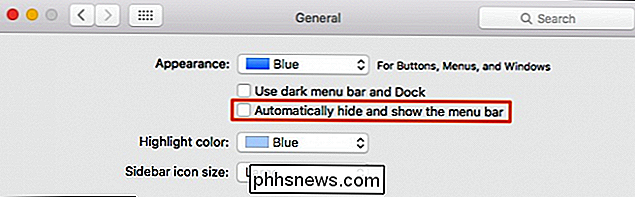
Donc, cochez la case et vous verrez que la barre de menu se retire immédiatement dans le haut de la
Le haut de l'écran sur notre Mac, sans la barre de menu.
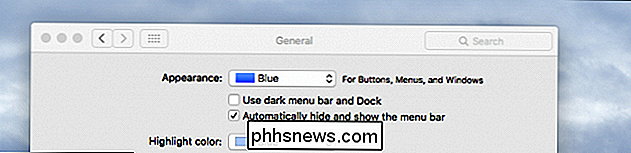
Pour le récupérer, vous devez simplement déplacer votre pointeur sur le bord supérieur de l'écran et il réapparaîtra comme par magie. Déplacez le pointeur de votre souris et la barre de menu disparaîtra à nouveau. Si vous n'aimez pas cette fonctionnalité, retournez simplement dans les paramètres généraux et décochez la case
Nous espérons que vous avez trouvé cette information utile. Si vous avez quelque chose que vous souhaitez ajouter, comme un commentaire ou une question, laissez vos commentaires sur notre forum de discussion.

Comment masquer les applications du tiroir d'applications Android avec Nova Launcher
Toutes les applications ne méritent pas une place dans le tiroir de votre application. Peut-être y a-t-il des applications intégrées que vous n'utilisez pas ou que vous ne voulez pas que d'autres voient. Voici comment cacher des applications du tiroir de votre application avec Nova Launcher. Bien sûr, vous pouvez toujours désinstaller les applications que vous ne voulez pas, même si elles sont "désinstallables".

Comment partager ou enregistrer un message vocal sur un iPhone
Dans les versions d'iOS antérieures à la version 9.0, l'enregistrement d'un message vocal vous obligeait à utiliser une application tierce et à sauter plusieurs fois raccorder un appareil d'enregistrement externe. iOS 9 en fait une tâche simple en incluant une feuille de partage dans l'interface de messagerie vocale.

RELATED:
Accéder aux options et informations cachées avec la touche d'option de votre Mac La barre de menu est assez polyvalente. Vous pouvez y ajouter de nouveaux contrôles, accéder à d'autres options à l'aide de la touche "Option" et même déplacer les icônes de la barre de menus en maintenant la touche "Commande" enfoncée.
Il est important de noter que fonctionnalité, vous devez d'abord mettre à niveau votre installation OS X à 10.11 El Capitan, ce qui ajoute un certain nombre de nouvelles fonctionnalités. Une de ces nouvelles fonctionnalités, qui n'a pas eu beaucoup de couverture, est la possibilité de masquer et d'afficher la barre de menu, un pilier non seulement sous OS X, mais aussi sur les Mac en général datant des premières versions du système Mac.
Les utilisateurs de Windows ont pu masquer automatiquement la barre des tâches depuis Windows 95, pas les utilisateurs de Mac.
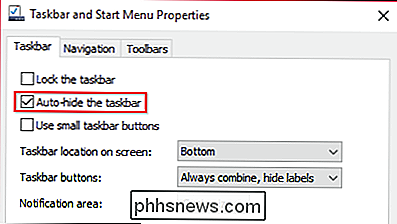
Le truc est que la barre de menu reste toujours, peu importe ce que vous faites sur votre Mac (sauf si vous êtes regarder une vidéo en plein écran ou jouer à un jeu). Bien qu'il ne prenne pas nécessairement une tonne d'espace vertical, il serait bien que vous puissiez tout avoir, ce que vous pouvez maintenant.
Pour masquer et afficher automatiquement la barre de menu, vous devez d'abord ouvrir Préférences Système de votre Mac et cliquez sur les paramètres "Général". Yosemite n'a pas beaucoup changé, mais il y a l'ajout d'une nouvelle fonctionnalité juste en dessous de l'option de la barre de menu sombre.
Cette nouvelle option "Masquer et afficher automatiquement la barre de menu" dit.
La nouvelle option, qui se trouve sous l'option de menu sombre, est assez simple et explicite.
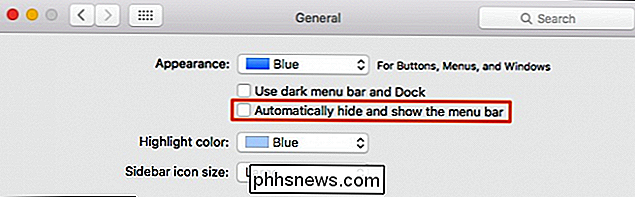
Donc, cochez la case et vous verrez que la barre de menu se retire immédiatement dans le haut de la
Le haut de l'écran sur notre Mac, sans la barre de menu.
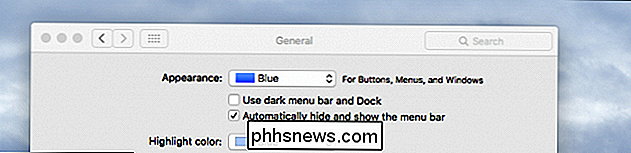
Pour le récupérer, vous devez simplement déplacer votre pointeur sur le bord supérieur de l'écran et il réapparaîtra comme par magie. Déplacez le pointeur de votre souris et la barre de menu disparaîtra à nouveau. Si vous n'aimez pas cette fonctionnalité, retournez simplement dans les paramètres généraux et décochez la case
Nous espérons que vous avez trouvé cette information utile. Si vous avez quelque chose que vous souhaitez ajouter, comme un commentaire ou une question, laissez vos commentaires sur notre forum de discussion.

Comment masquer les applications du tiroir d'applications Android avec Nova Launcher
Toutes les applications ne méritent pas une place dans le tiroir de votre application. Peut-être y a-t-il des applications intégrées que vous n'utilisez pas ou que vous ne voulez pas que d'autres voient. Voici comment cacher des applications du tiroir de votre application avec Nova Launcher. Bien sûr, vous pouvez toujours désinstaller les applications que vous ne voulez pas, même si elles sont "désinstallables".

Comment partager ou enregistrer un message vocal sur un iPhone
Dans les versions d'iOS antérieures à la version 9.0, l'enregistrement d'un message vocal vous obligeait à utiliser une application tierce et à sauter plusieurs fois raccorder un appareil d'enregistrement externe. iOS 9 en fait une tâche simple en incluant une feuille de partage dans l'interface de messagerie vocale.



